Anda mungkin memiliki alasan sendiri mengapa Anda ingin meningkatkan resolusi foto Anda. Tapi satu hal yang pasti, Anda telah melihat pentingnya melakukannya. Di sisi lain, Adobe Photoshop adalah perangkat lunak pengedit foto yang terbukti memberikan solusi unik kepada penggunanya untuk tugas foto mereka. Untuk alasan ini, kami di sini untuk memandu Anda cara memperbesar resolusi gambar di photoshop karena tidak semudah yang orang lain pikirkan. Selain itu, sebagai bagian dari kebaikan kami yang murah hati, kami juga akan membiarkan Anda melihat alternatif Photoshop yang paling sederhana namun paling fantastis dalam hal mempercantik foto. Jika informasi ini menggairahkan Anda, Anda harus terus membaca informasi bermanfaat di bawah ini.
Bagian 1. Cara Meningkatkan Resolusi Foto Menggunakan Photoshop
Adobe Photoshop adalah perangkat lunak untuk mengedit grafik raster oleh Adobe Inc. Selain itu, Photoshop adalah perangkat lunak terkenal yang berfungsi tidak hanya untuk foto tetapi juga untuk kustomisasi file video. Program ini menawarkan banyak alat pengeditan canggih dan fitur cantik yang sulit ditolak semua orang. Namun, Anda akan menemukannya tidak tersedia sampai langganan terjadi. Ini berarti bahwa seseorang harus berlangganan paket cloud kreatifnya agar dia dapat memanfaatkan dan mendapatkan pembaruan tentang fitur-fitur akhir program.
Mungkin Anda bertanya-tanya berapa biaya berlangganan yang harus Anda bayarkan. Itu tergantung pada paket yang ingin Anda gunakan. Hal baiknya adalah Photoshop akan membiarkan pengguna baru menikmatinya secara gratis dengan uji coba gratis selama 7 hari, yang berdampak signifikan pada orang lain untuk mencobanya. Jika Anda merasa resolusi yang semakin meningkat tidak memuaskan, Anda juga dapat mencoba Resolusi SuperBagaimana pun, langkah-langkah di bawah ini akan membantu Anda membuat foto beresolusi tinggi di Photoshop.
Langkah 1Mulailah dengan berhasil menginstal perangkat lunak ke perangkat Anda. Setelah itu, luncurkan dan bersiaplah untuk mengimpor foto Anda dengan mengklik Mengajukan tab. Kemudian, klik Membuka pilihan bagi Anda untuk dapat menelusuri penyimpanan file Anda. Perhatikan bahwa Anda juga dapat mencapai langkah ini dengan mengklik CTRL+O di keyboard Anda untuk pintasannya.
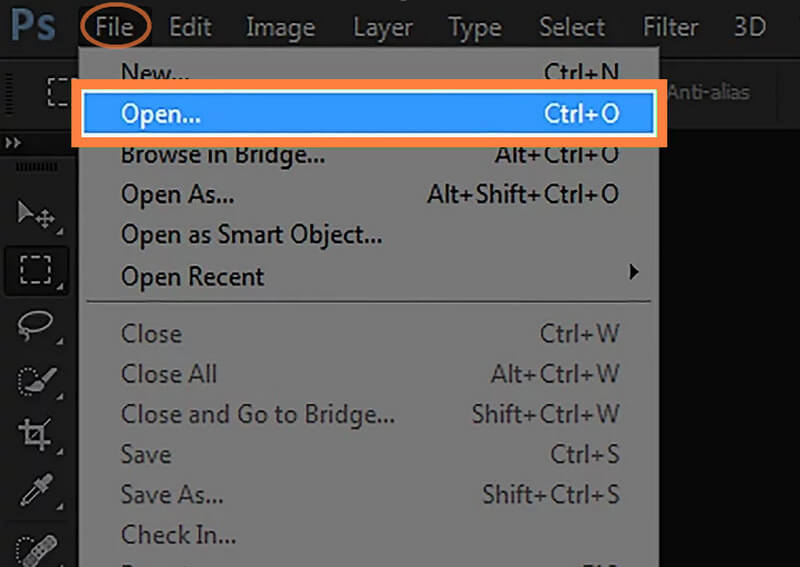
Langkah 2Sekarang setelah foto Anda diunggah, Anda pergi ke Gambar opsi, yang terletak di sebelah tab File. Kemudian, dari pilihan pengaturan gambar, pilih Ukuran gambar pilihan. Sekali lagi, Anda dapat mengaksesnya dengan tombol pintas yang disediakan perangkat lunak. Untuk mengakses ukuran foto, Anda dapat mengklik ALT+CTRL+I untuk membuat foto resolusi tinggi di Photoshop lebih cepat.
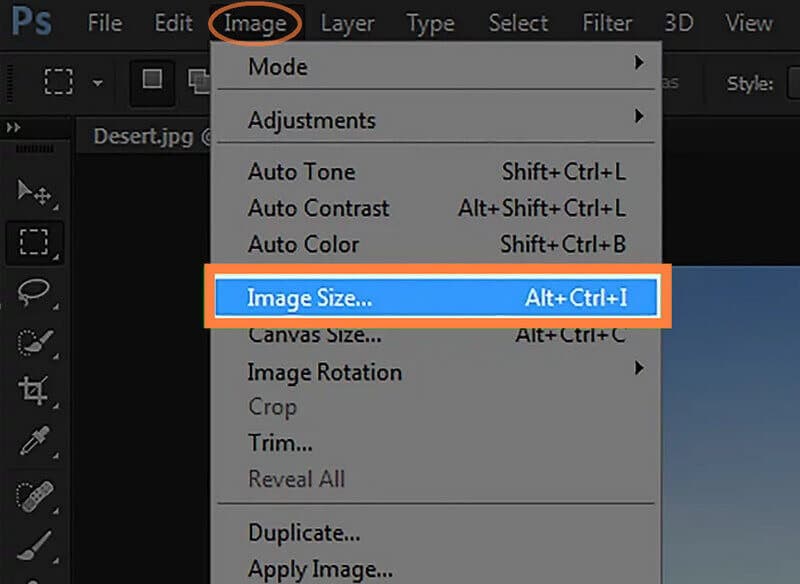
Langkah 3Ketika pengaturan ukuran gambar muncul, saatnya untuk menavigasi untuk memenuhi resolusi pilihan Anda. Pergi dan sesuaikan Lebar, Tinggi, dan Resolusi dari foto ke yang Anda butuhkan. Kemudian, jangan lupa untuk mencentang pilihan Resample dan sesuaikan bilah di Kurangi Kebisingan pengaturan.
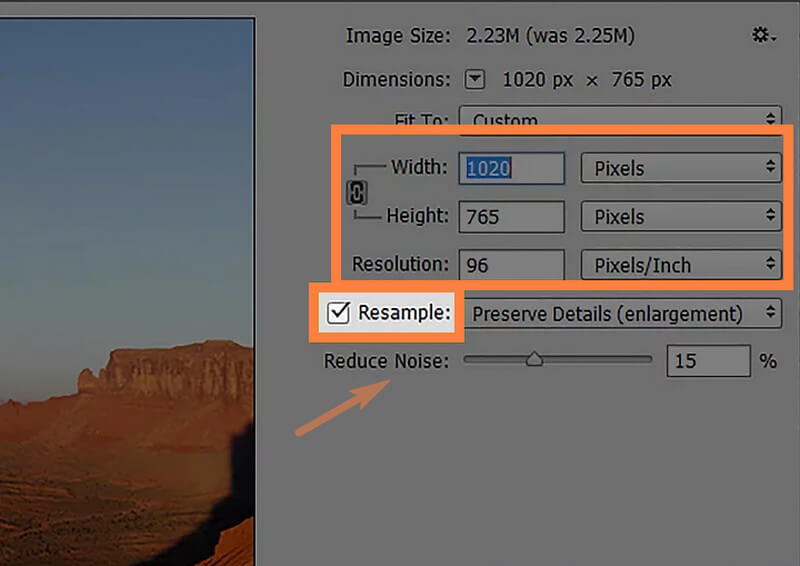
Langkah 4Akhirnya, tekan Oke untuk menerapkan pengaturan yang telah Anda lakukan. Kemudian, lanjutkan untuk menyimpan perubahan dengan mengklik Menyimpan tab dari Mengajukan menu. Di sini Anda juga bisa menghilangkan bayangan dari foto dengan beberapa fitur kecil.
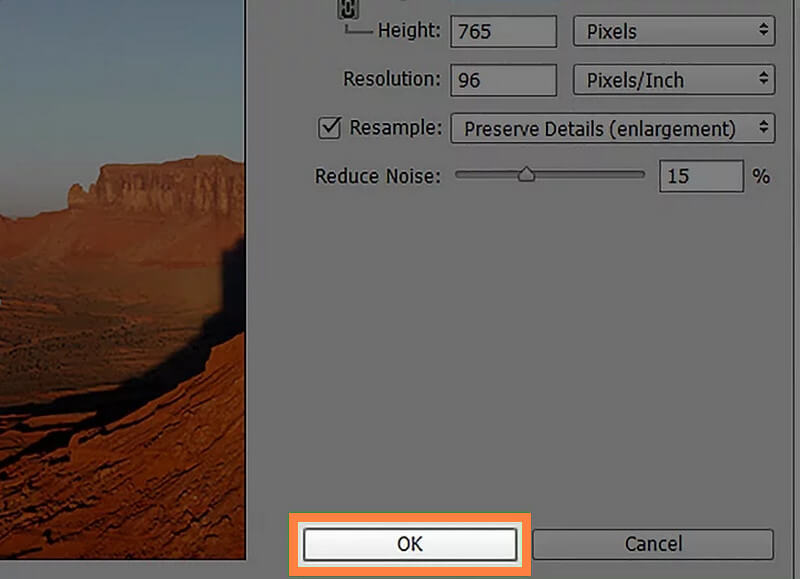
Bagian 2. Cara yang Jauh Lebih Mudah dan Dapat Diakses untuk Meningkatkan Resolusi Foto
Sekarang, jika Anda memilih untuk melakukan tugas dengan lebih mudah, coba Penambah Gambar AVAide. Ini adalah editor gambar online yang dapat diakses yang dilengkapi dengan teknologi kecerdasan buatan. Melalui itu, proses peningkatan resolusi foto dipermudah dengan AVAide Image Upscaler. Bayangkan Anda sudah dapat melihat output Anda hanya dalam hitungan detik Anda mengunggah foto Anda. Selain itu, ini tidak hanya berfungsi untuk meningkatkan resolusi karena juga secara otomatis menyempurnakan kualitas foto dan menjadikannya sempurna! Tidak hanya itu, karena dapat memperbesar foto Anda hingga 800 kali lebih banyak.
Alasan bagus lainnya untuk mencoba AVAide Image Upscaler ini adalah kemampuannya untuk menyempurnakan foto secara terus-menerus. Ini berarti Anda dapat langsung mengerjakan foto berikutnya tepat setelah foto lainnya secara gratis. Ada lagi; alat ini akan membuat Anda kagum dengan kaca pembesarnya, di mana Anda dapat memeriksa setiap detail foto Anda yang baru disempurnakan dan foto asli. Oleh karena itu, kami menyimpulkan bahwa ini adalah alat terbaik untuk membuat gambar beresolusi rendah menjadi resolusi tinggi selain Photoshop.
Cara Meningkatkan Resolusi Foto Online
Langkah 1Muat File Foto Anda
Awalnya, buka browser web Anda dan kunjungi halaman penambah gambar yang hebat ini. Setelah Anda berada di halaman, klik Pilih Foto tab untuk mengunggah foto Anda. Jika tidak, Anda dapat meletakkan file foto Anda di area antarmuka yang sama setelah menyeretnya dari folder Anda.
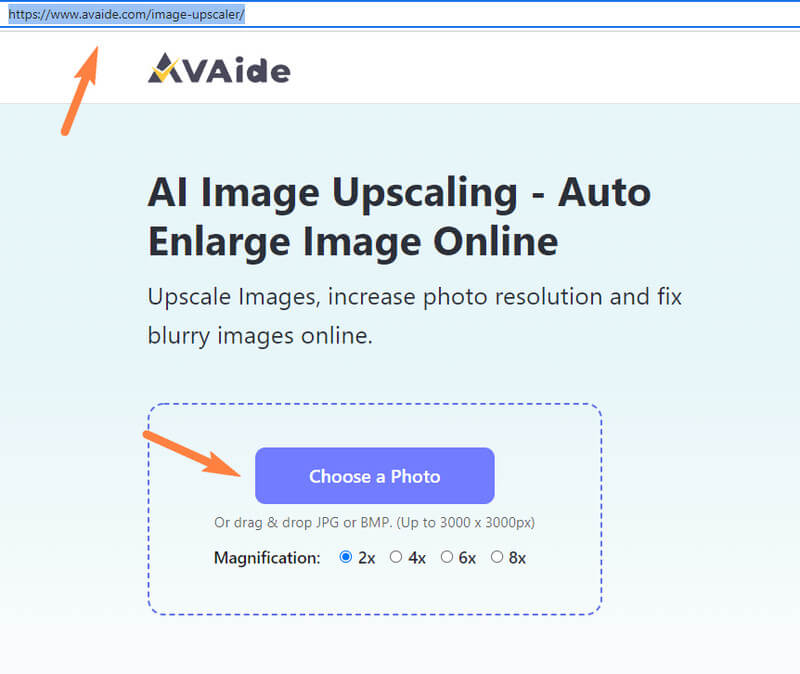
Langkah 2Pilih Pembesaran
Hal berikutnya yang perlu Anda lakukan adalah memilih di antara Pembesaran pilihan sebelum atau sesudah mengunggah foto. Anda akan melihat opsi di atas foto di jendela baru jika Anda memilih setelahnya.

Langkah 3Periksa dan Simpan
Sekarang periksa foto keluaran dan bandingkan dengan aslinya. Jika Anda sudah mahir dengan itu, maka Anda sekarang dapat menekan Menyimpan tombol, maka Anda dapat segera memiliki foto yang disempurnakan melalui unduhan.
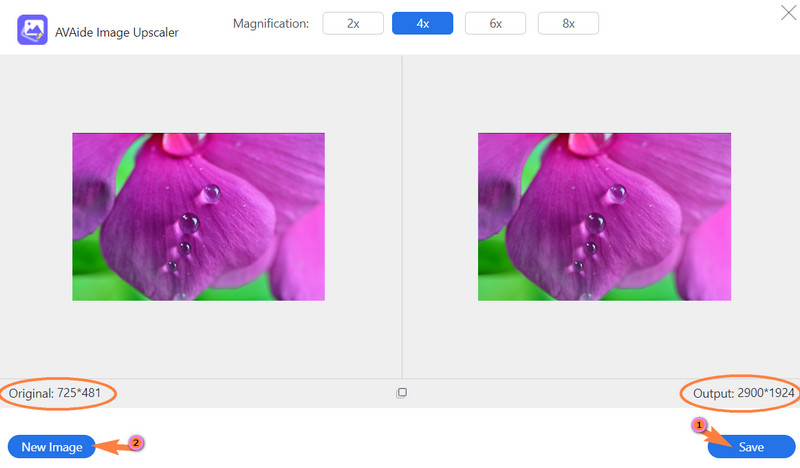
- Jika masih ada foto yang perlu Anda kerjakan, klik Gambar baru tombol setelah Anda mengklik Menyimpan.


![]() Pengonversi Video AVAide
Pengonversi Video AVAide
Konverter media terlengkap untuk mengonversi video & audio tanpa kehilangan kualitas.
Bagian 3. FAQ tentang Meningkatkan Resolusi Foto
Apakah DPI dan ukuran gambar sama di Photoshop?
Ya. Jadi jika Anda akan mengubah DPI, itu juga akan mengubah ukuran gambar.
Apa resolusi ideal untuk pencetakan?
Jika Anda ingin mencetak foto Anda, kami sarankan Anda memilikinya dalam 300 dpi atau lebih tinggi. Karena jika Anda memilikinya di bawah 300, foto Anda akan menjadi buram.
Mengapa saya perlu meningkatkan resolusi foto saya?
Anda perlu meningkatkan resolusi gambar karena berbagai alasan. Namun, alasan khas di baliknya adalah bahwa Anda meningkatkan resolusi foto akan membuatnya terlihat jelas.
Berapa resolusi foto dengan ukuran 8x10?
Sebuah foto dengan ukuran 8x10 memiliki resolusi 2400x3000, yang merupakan resolusi terbaik untuk sebuah foto.
Sekarang Anda tahu cara yang tepat untuk meningkatkan resolusi gambar di Photoshop, Anda dapat bekerja dengan perangkat lunak tanpa meraba-raba. Memang, menggunakan Photoshop itu menantang. Untuk alasan ini, banyak yang tidak dapat menghargai fitur uniknya karena kurangnya pengalaman pemanfaatan. Namun, jika Anda benar-benar tidak bisa mengatasinya, Anda selalu dapat mencoba yang lebih mudah namun kuat penambah foto. Dengan cara ini, Anda dapat menghasilkan gambar yang disempurnakan secara gratis tanpa batas. Jadi, untuk mendapatkan ini, gunakan AVAide Image Upscaler untuk tingkatkan resolusi foto Anda secara online sekarang!
Kiat Peningkatan Gambar
- Cara Meningkatkan Resolusi Gambar dengan 3 Cara Populer
- Cara Sederhana untuk Meningkatkan Kualitas Gambar Secara Instan
- 5 Cara Memperbaiki Gambar Buram [Untuk Desktop & Seluler]
- 8 Cara Meningkatkan Resolusi Foto Online Gratis
- 13 Penambah Foto Terkemuka untuk Meningkatkan Kualitas Gambar
- Konversi Mudah Gambar Resolusi Rendah ke Resolusi Tinggi Online
- Cara Meningkatkan Resolusi Foto di Photoshop [Langkah-Langkah]
- 10 Penambah Resolusi Gambar Terbaik yang Patut Dicoba
- 10 Alat Pembesar Foto AI Luar Biasa (Gratis 100%)
- 11 Pengubah Foto Terbaik di Berbagai Platform untuk Digunakan
- 7 Cara Mengubah Ukuran Gambar tanpa Mengurangi Kualitas
- Cara Membuat Gambar Lebih Besar: 7 Cara Terbaik untuk Dipertimbangkan
- Cara Memperbaiki Kualitas Gambar dengan 2 Cara Mudah (Online & Offline)
- Membuat Foto HD: 5 Cara Menakjubkan untuk Menatap Ke Depan Secara Online
- Cara Menurunkan Kualitas Gambar dengan 3 Cara Mudah
- Cara Menghilangkan Blur Gambar: Untuk Platform Online dan Seluler
- 5 Cara Sederhana untuk Membuat Gambar Lebih Jelas
- Cara Meningkatkan Resolusi JPEG/JPG/PNG dalam 5 Solusi Terbaik
- Ubah Resolusi Foto Android dan iPhone dalam Tiga Cara

Gunakan Gambar Terbaik untuk Peningkatan 4K Online
Teknologi AI kami akan secara otomatis meningkatkan kualitas gambar Anda, menghilangkan noise, dan memperbaiki gambar buram secara online.
PROSES SEKARANG



